win10系统hosts文件屏蔽网站设置方法 win10屏蔽hosts文件网址怎么设置
更新时间:2023-01-03 16:23:50作者:cblsl
在win10镜像系统中,hosts是一个没有扩展名的系统文件,用户可以将一些常用的常用的网址域名与其对应的IP地址建立一个关联数据库,方便用户打开的同时也能够设置屏蔽网站的作用,那么win10系统hosts文件屏蔽网站设置方法呢?这里小编就来告诉大家win10屏蔽hosts文件网址怎么设置。
具体方法:
1、按Win+R键,打开运行,输入C:WINDOWSsystem32driversetc,点击确定;
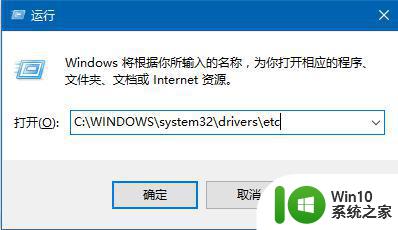
2、打开etc文件夹,右键点击hosts文件,选择“打开方式”--“记事本”;
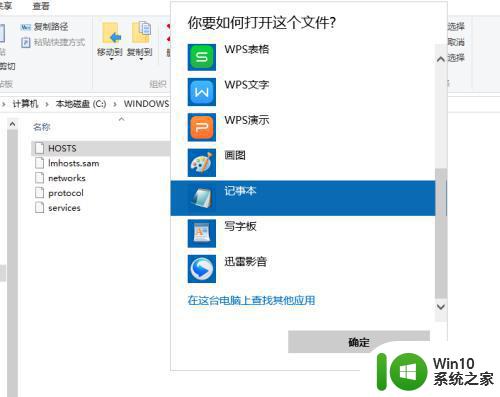
3、在hosts文件底部输入:127.0.0.1+需要屏蔽的网址或0.0.0.0+需要屏蔽的网址 (IP地址和网址之间用空格隔开);点击关闭按钮,在弹出的提示框中点击“是”即可。
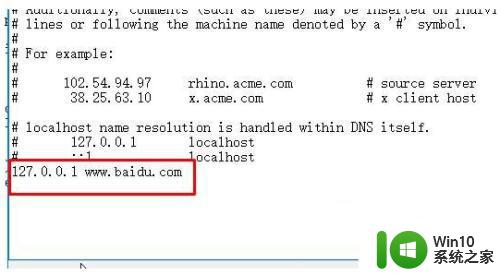
以上就是小编带来的win10屏蔽hosts文件网址怎么设置了,还有不懂得用户就可以根据小编的方法来操作吧,希望能够帮助到大家。
win10系统hosts文件屏蔽网站设置方法 win10屏蔽hosts文件网址怎么设置相关教程
- 教你删除win10系统Hosts文件的方法 win10系统Hosts文件能不能删除
- win10系统下hosts文件配置异常的解决步骤 win10 hosts配置文件异常怎么回事
- win10 hosts文件权限修改方法 win10修改hosts文件没有权限怎么办
- 打开win10hosts文件的方法 win10系统hosts文件位置
- win10怎么修改不了hosts文件 win10 hosts文件无法修改怎么办
- win10屏蔽想禁止访问网站的方法 win10如何屏蔽想禁止访问的网站
- win10系统hosts文件无法添加权限的解决方法 win10系统hosts文件权限无法修改怎么办
- win10 hosts文件无法修改的修复步骤 win10 hosts文件无法修改怎么办
- win10 hosts文件修改错误导致无法上网如何恢复 win10 hosts文件被病毒篡改后如何修复无法上网问题
- win10电脑屏蔽弹窗广告怎么设置 win10电脑如何屏蔽弹窗广告
- 笔记本 win10系统 hosts文件无法修改如何解决 win10系统hosts文件权限被拒绝怎么办
- win10 hosts文件找不到了如何找回 win10 hosts文件路径找不到怎么办
- 蜘蛛侠:暗影之网win10无法运行解决方法 蜘蛛侠暗影之网win10闪退解决方法
- win10玩只狼:影逝二度游戏卡顿什么原因 win10玩只狼:影逝二度游戏卡顿的处理方法 win10只狼影逝二度游戏卡顿解决方法
- 《极品飞车13:变速》win10无法启动解决方法 极品飞车13变速win10闪退解决方法
- win10桌面图标设置没有权限访问如何处理 Win10桌面图标权限访问被拒绝怎么办
win10系统教程推荐
- 1 蜘蛛侠:暗影之网win10无法运行解决方法 蜘蛛侠暗影之网win10闪退解决方法
- 2 win10桌面图标设置没有权限访问如何处理 Win10桌面图标权限访问被拒绝怎么办
- 3 win10关闭个人信息收集的最佳方法 如何在win10中关闭个人信息收集
- 4 英雄联盟win10无法初始化图像设备怎么办 英雄联盟win10启动黑屏怎么解决
- 5 win10需要来自system权限才能删除解决方法 Win10删除文件需要管理员权限解决方法
- 6 win10电脑查看激活密码的快捷方法 win10电脑激活密码查看方法
- 7 win10平板模式怎么切换电脑模式快捷键 win10平板模式如何切换至电脑模式
- 8 win10 usb无法识别鼠标无法操作如何修复 Win10 USB接口无法识别鼠标怎么办
- 9 笔记本电脑win10更新后开机黑屏很久才有画面如何修复 win10更新后笔记本电脑开机黑屏怎么办
- 10 电脑w10设备管理器里没有蓝牙怎么办 电脑w10蓝牙设备管理器找不到
win10系统推荐
- 1 索尼笔记本ghost win10 64位原版正式版v2023.12
- 2 系统之家ghost win10 64位u盘家庭版v2023.12
- 3 电脑公司ghost win10 64位官方破解版v2023.12
- 4 系统之家windows10 64位原版安装版v2023.12
- 5 深度技术ghost win10 64位极速稳定版v2023.12
- 6 雨林木风ghost win10 64位专业旗舰版v2023.12
- 7 电脑公司ghost win10 32位正式装机版v2023.12
- 8 系统之家ghost win10 64位专业版原版下载v2023.12
- 9 深度技术ghost win10 32位最新旗舰版v2023.11
- 10 深度技术ghost win10 64位官方免激活版v2023.11